대량의 Word 문서에서 첫 번째 줄의 내용을 해당 파일의 파일 이름으로 변경하는 방법
번역:简体中文繁體中文EnglishFrançaisDeutschEspañol日本語한국어,업데이트 날짜:2025-01-13 16:30
개요:Office Word 문서를 읽기 쉽고 관리하기 쉽게 만들고 파일 내용을 보다 직관적으로 이해할 수 있도록 의미 있는 파일 이름을 사용하는 것이 필수적입니다. docx 파일의 파일 이름은 해당 파일의 내용과 용도를 반영할 수 있으며, 합리적인 파일 이름 규칙은 파일 간의 이름 충돌을 피하고 관리가 용이하며 효율성을 높일 수 있습니다. 여러 개의 docx 파일 중에서 파일의 첫 번째 줄 내용을 각 파일의 파일 이름으로 사용해야 하는 경우, 파일 이름에서 직접 해당 파일의 내용을 확인할 수 있습니다. 각 파일을 개별적으로 이름 변경하는 것은 비효율적이므로, 아래에서는 대량의 docx 파일 이름을 각 파일의 첫 번째 줄 내용으로 일괄 수정하는 방법을 소개합니다.
1、사용 시나리오
Word 문서 파일 이름을 파일 내 첫 번째 줄의 내용으로 변경합니다.
예를 들어: Test 1.docx, Test 2.docx, Test 3.docx 형식의 세 개의 파일
각각의 첫 번째 줄 내용은 Earth, Mars, Mercury입니다.
수정이 완료되면 Earth.docx, Mars.docx, Mercury.docx로 변경됩니다.
2、미리보기
처리 전:
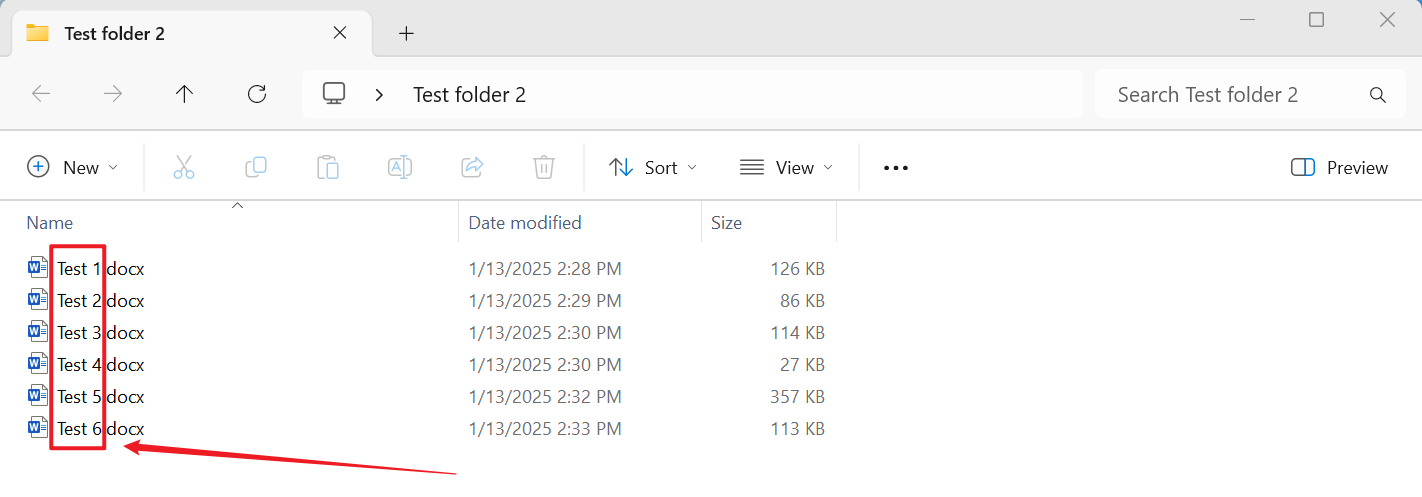
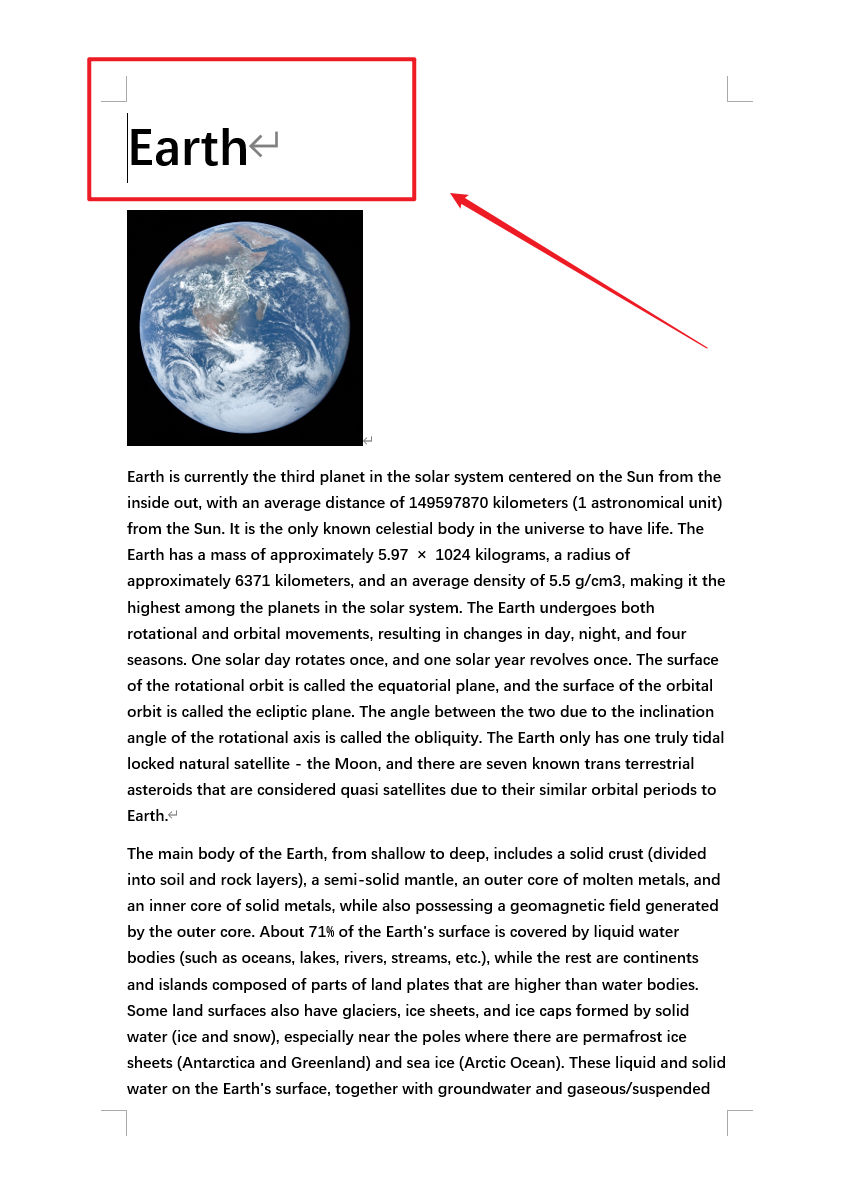
처리 후:
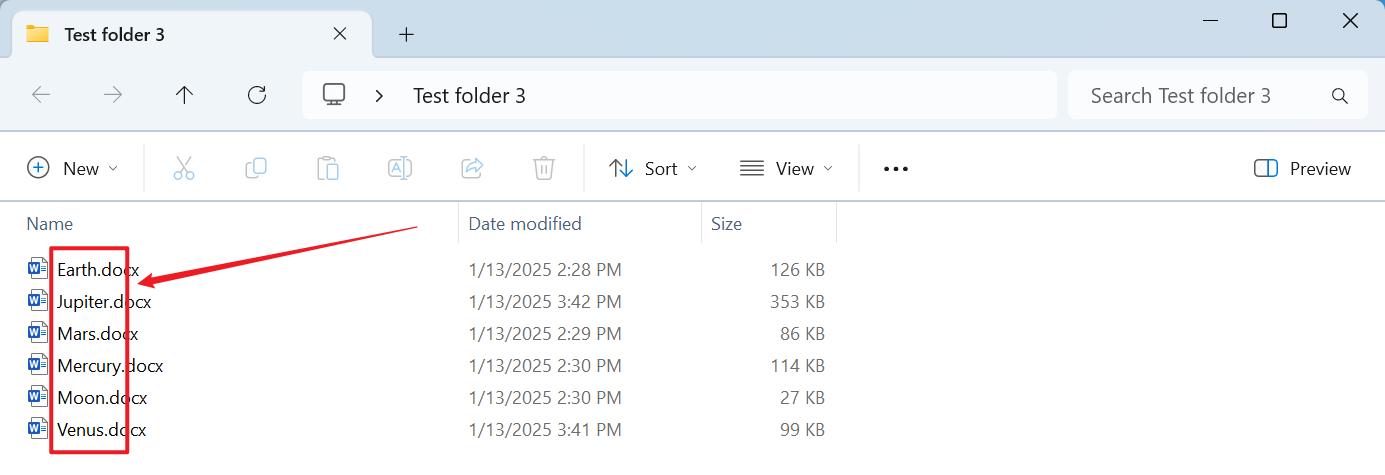
3、조작 단계
【HeSoft Doc Batch Tool】을 열고 【파일 이름】 - 【첫 번째 줄을 사용하여 Word 파일 이름 바꾸기】를 선택합니다.

【파일 추가】를 클릭하여 이름을 변경해야 하는 단일 또는 여러 개의 Word 문서를 추가합니다.
【폴더에서 파일 가져오기】를 클릭하여 파일 이름을 변경해야 하는 많은 Word 문서를 포함하는 폴더를 가져옵니다.
파일을 아래 영역으로 직접 드래그할 수도 있습니다. 그런 다음 다음을 클릭합니다.

【앞에서 몇 개의 문자를 잘라낼까요?】1자는 1문자로 계산되며, 최대 260자입니다. 첫 번째 줄의 전체 내용을 선택하면 비어 있게 됩니다.

처리가 완료될 때까지 기다린 후, 저장 위치를 클릭하여 이름이 변경된 docx 파일을 확인합니다.
